InDesign est idéal pour une présentation facile. Vous n'avez pas besoin d'être un graphiste pour créer une mise en page impressionnante pour une présentation ou un catalogue. InDesign dispose de tous les bons outils pour créer la présentation la plus précise et la plus simple. Malheureusement, comme tout type de programme, il peut ralentir.
Heureusement, il existe des moyens de accélérer InDesign. Si vous voulez savoir comment accélérer InDesign, vous êtes au bon endroit. Continuez à lire pour en savoir plus sur ce formidable logiciel de composition.
Contenus : Partie 1. Pourquoi mon InDesign est-il en retard?Partie 2. Comment améliorer les performances d'InDesign?Partie 3. Conclusion
Partie 1. Pourquoi mon InDesign est-il en retard?
Adobe InDesign est un outil puissant. La meilleure chose à ce sujet est qu'il est facile à utiliser. La clé est de savoir comment l'utiliser correctement. Il est prudent de dire qu'Adobe InDesign est le système de livraison de packages pour Photoshop et Illustrator. Les éléments que vous avez créés à l'aide de Photoshop et d'Illustrator doivent tous être réunis sur InDesign. Par exemple, si vous créez des cartes de visite ou des brochures, vous aurez besoin de Photoshop et d’Illustrator pour modifier des éléments individuels. Une fois que vous l'avez fait, vous allez intégrer ces éléments dans InDesign. De cette façon, vous pouvez ajouter des colonnes de texte, placer des photos aux bons endroits et organiser votre contenu. Ainsi, lorsque vous livrez à l'imprimante, tout est en place.
La clé pour utiliser correctement InDesign est de tirer parti des astuces de mise en page, des capacités d'édition de texte et des outils de mise en forme. De cette façon, vous pouvez créer la meilleure présentation possible. Les fonctionnalités trouvées dans InDesign ne seront pas sur Illustrator ou Photoshop, c'est pourquoi vous devez utiliser InDesign pour tous vos livrables.

Raisons de la lenteur d'InDesign
InDesign fait beaucoup de choses en arrière-plan. Malheureusement, cela peut affecter un peu la vitesse de votre processeur. Il peut également afficher votre flux de travail. Il existe de nombreuses raisons pour lesquelles InDesign ralentit. La première raison a beaucoup à voir avec la mémoire de votre Mac ou PC. Vous en avez assez? si vous n'avez pas assez de mémoire, InDesign sera assez lent. Pire encore, cela pourrait même mourir sur vous.
Les raisons suivantes sont toutes liées à ses fonctionnalités et paramètres. InDesign est livré avec les fonctionnalités suivantes: qualité d'affichage, contrôle en amont, références croisées, dessin d'écran en direct, plug-ins et préférences de reconstruction. Toutes ces fonctionnalités peuvent éventuellement ralentir les performances d'InDesign.
Partie 2. Comment améliorer les performances d'InDesign?
La bonne nouvelle est que vous pouvez faire quelque chose pour la vitesse d'InDesign. Si vous devez accélérer InDesign, suivez les différentes méthodes mentionnées ci-dessous.
Méthode n ° 1. Optimiser les performances du Mac
Une bonne façon d'accélérer votre programme InDesign est de vous assurer que votre matériel est optimisé pour fonctionner dans ses meilleures conditions. Pour vous assurer que votre Mac est toujours en bon état, vous avez besoin d'un programme comme le iMyMac PowerMyMac.
C'est un programme qui garantit à nettoyez votre Mac afin qu'il puisse toujours être dans les meilleures conditions de fonctionnement. Il est livré avec les modules suivants: état du système, système indésirable, cache de photos, corbeille de courrier, corbeille, iTunes indésirable, recherche en double, fichiers volumineux et anciens, recherche d'images similaires, programme de désinstallation, gomme, confidentialité et extensions. Chacun de ces modules a sa propre fonction spéciale pour vous nettoyer votre Mac.
C'est très simple à utiliser. Consultez simplement les étapes ci-dessous pour voir comment vous pouvez l'utiliser pour boostez les performances de votre Mac et éventuellement accélérer votre logiciel InDesign.
- Téléchargez l'iMyMac PowerMyMac
- Choisissez un module
- Scannez votre Mac
- Nettoyez votre Mac
Les étapes détaillées ci-dessous vous aideront à comprendre à quel point il est facile d'utiliser le PowerMyMac. Continuez à lire pour en savoir plus sur cet excellent produit.
Étape 1. Téléchargez le iMyMac PowerMyMac
Vous pouvez télécharger gratuitement le PowerMyMac à partir du site Web iMyMac. Il est assez facile de mettre à jour votre compte par la suite. Après avoir téléchargé le PowerMyMac, installez-le et ouvrez-le sur votre Mac.
Step 2. Choisissez un module
Une fois que vous avez ouvert le PowerMyMac sur votre Mac, vous verrez les modules sur le côté gauche de l'écran. Cliquez sur votre module préféré. Par exemple, si vous souhaitez libérer votre Mac de tous les fichiers indésirables du système qui se sont accumulés au fil du temps, vous pouvez cliquer sur Master Scan.
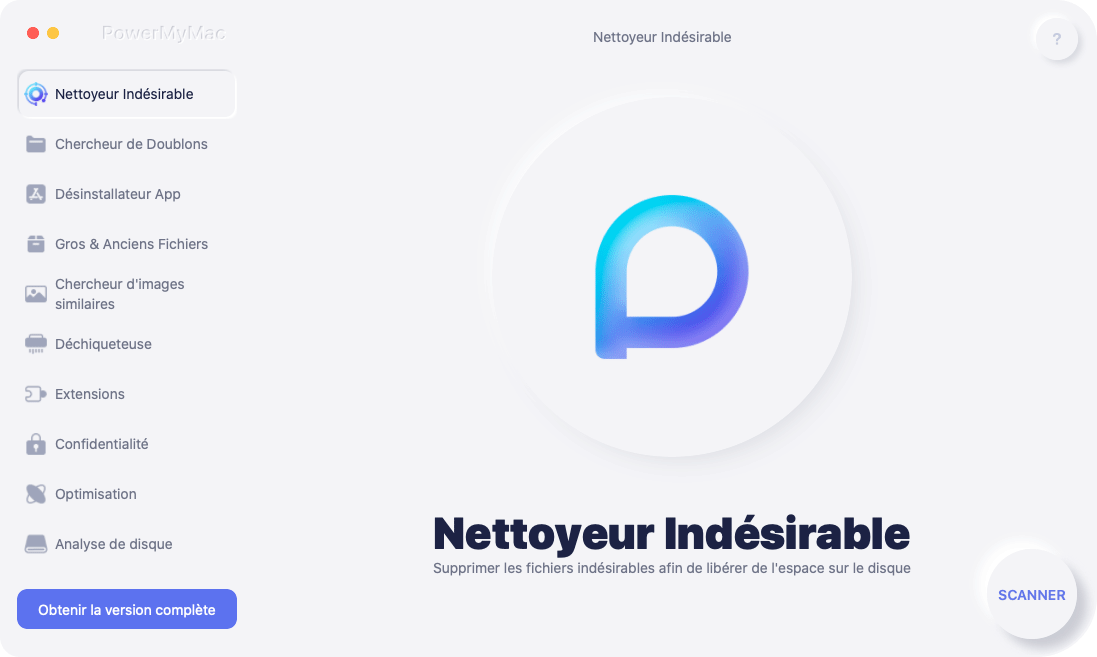
Step 3. Analyse Ynotre Mac
Après avoir cliqué sur Master Scan, ce module apparaîtra sur l'écran principal. Sur ce même écran, vous remarquerez également un bouton de numérisation dans la partie inférieure. Cliquez dessus pour commencer à analyser votre Mac des fichiers indésirables du système.
Step 4. Nettoyer Ynotre Mac
Avant de cliquer sur l'onglet Nettoyer, sélectionnez les fichiers indésirables du système que vous souhaitez nettoyer. Cochez simplement ceux que vous souhaitez nettoyer. Cela nettoiera votre Mac instantanément.

Méthode n ° 2. Ajuster les paramètres InDesign
Comme mentionné précédemment, les paramètres des différentes fonctionnalités d'InDesign peuvent entraîner son ralentissement. Consultez les étapes ci-dessous pour voir comment vous pouvez ajuster les paramètres d'InDesign.
Étape 1. Ajustez les performances d'affichage
Réduisez l'affichage de la façon dont vos graphiques apparaissent à l'écran afin de ne pas utiliser la mémoire pour redessiner ces graphiques. Amenez simplement votre curseur dans le menu supérieur, cliquez sur Affichage et choisissez Performances d'affichage. Une autre liste déroulante apparaîtra. Sélectionnez Affichage typique. Le garder sur un affichage standard peut aider à accélérer InDesign.
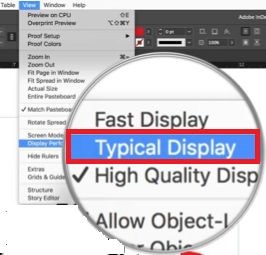
Étape 2. Réglez Live Drawing sur Retardé ou Jamais
Accédez à Modifier sur Windows ou accédez à InDesign sur Mac. Faites défiler jusqu'à Préférences et cliquez dessus. Une fois que vous êtes dans la fenêtre Préférences, recherchez Dessin d'écran en direct et cliquez à l'intérieur du champ. Une fois que vous avez cliqué dans le champ, vous obtiendrez trois options: Jamais, Immédiat et Retardé. Vous pouvez choisir Jamais ou Différé. Ces deux options aideront à accélérer le programme InDesign sur votre ordinateur.
Étape 3. Minimisez l'utilisation du contrôle en amont en direct
Live Preflight vérifie constamment votre document. Vous pouvez minimiser son utilisation en décochant la case à côté de Activé.
Étape 4.Assurez-vous que les miniatures de page sont désactivées
Les miniatures de page peuvent provoquer un décalage. Vous pouvez vous en passer pour éviter qu'InDesign ne travaille trop dur. Par conséquent, vous pouvez le désactiver en décochant la case à côté de Afficher les miniatures dans la fenêtre Options du panneau.
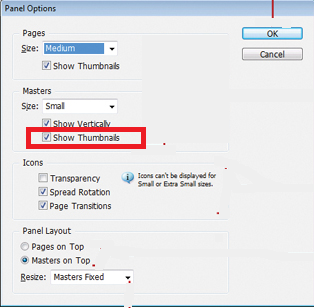
Étape 5. Assurez-vous que la vérification des liens hypertexte est désactivée
Par défaut, la vérification des liens hypertexte est activée pour vérifier en permanence la validité des URL de votre document. Vous pouvez désactiver cette fonctionnalité en accédant à l'onglet Fenêtre dans le menu en haut. Choisissez ensuite Interactif dans la liste déroulante. Une autre liste déroulante apparaîtra. De là, sélectionnez Hyperliens. Ensuite, montez dans le menu du panneau Hyperliens en haut à droite. Cliquez dessus pour afficher une autre liste déroulante. Dans la liste déroulante, sélectionnez État de l'URL de mise à jour automatique pour le désactiver.
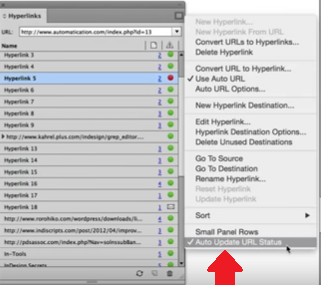
Méthode n ° 3. Mettre à jour les logiciels macOS et InDesign
Vous devez vous assurer que votre ordinateur Mac et le logiciel InDesign sont mis à jour pour accélérer InDesign. La mise à jour des deux est une mesure de sécurité importante et en même temps, elle permet à votre ordinateur et à InDesign de fonctionner correctement. Les étapes ci-dessous vous montreront comment mettre à jour votre ordinateur Mac et InDesign.
- Cliquez sur l'icône Apple dans le menu en haut. Une liste déroulante apparaîtra. Choisissez Mise à jour du logiciel. L'application affichera une barre de progression lorsqu'elle recherchera les mises à jour disponibles pour votre Mac.
- Une fois la vérification terminée, une fenêtre contextuelle apparaît. Dans cette fenêtre, cliquez sur l'onglet Afficher les détails pour voir quelles mises à jour sont disponibles. Choisissez les mises à jour que vous souhaitez installer, puis cliquez sur le bouton Installer.
- Amenez votre curseur sur le logo Apple dans le menu supérieur et cliquez dessus. Choisissez ensuite l'App Store dans la liste déroulante. S'il y a des mises à jour disponibles, vous verrez également une notification dans la liste déroulante.
- Faites défiler vers le bas jusqu'à ce que vous voyiez l'onglet Mises à jour. Cliquez ensuite dessus pour voir les applications qui doivent être mises à jour. Si vous voyez InDesign dans la liste, mettez-le à jour pour le rendre plus rapide.
Partie 3. Conclusion
Si vous êtes intrigué par InDesign, allez-y et utilisez-le. cela vous aidera beaucoup si votre travail vous oblige à créer des magazines et des catalogues. Pour accélérer InDesign et assurer son bon fonctionnement, vous pouvez toujours compter sur le PowerMyMac pour améliorer les performances de votre Mac.
Avez-vous déjà utilisé InDesign? N'hésitez pas à partager certaines de vos réflexions sur le programme.



